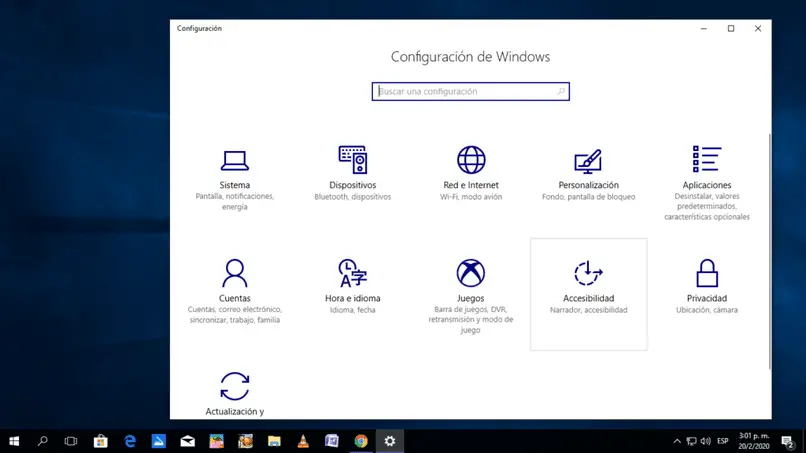
Microsoft deu ao mundo a possibilidade de ter um computador doméstico, pois graças ao seu sistema operacional Windows, já que em um ponto da história os computadores não tinham sistemas operacionais amigável para usuários que não entendem de computador.
Não há dúvida de que o Windows veio para mudar isso. Com Windows 10 Os benefícios são muitos, deve-se notar que muitos usuários não sabem como ajustar a resolução da tela do Windows 10 no VirtualBox.
VirtualBox é uma ótima ferramenta que podemos usar para instalar um sistema operacional dentro de outro sistema operacional. É um tipo de máquina virtualMuitas vezes o VirtualBox é usado para usar um sistema operacional que pode ajudar em atividades que o sistema operacional principal não pode fazer. Se ainda não o tiver, pode fazer o download do VirtualBox gratuitamente para Windows.
Um bom exemplo de instalação ou uso do VirtualBox é ter um sistema operacional instalado em Linux e dentro dele a máquina virtual com Windows 10.
VirtualBox é um ótima ferramenta Pode ser baixado com muita facilidade e também é muito fácil de usar, para os leitores que não possuem essa ferramenta, basta baixá-la no link a seguir para baixar o VirtualBox Oficial.
Ajustar tela no VirtualBox
Para muitos usuários que estão começando a usar o VirtualBox, pode ser um pouco difícil configurar a tela de qualquer sistema operacional como está. Windows 10 na própria ferramenta.
É muito fácil fazer o ampliação da tela Com a ferramenta VirtualBox, deve-se destacar também que é extremamente fácil configurar a tela inteira do VirtualBox em nosso computador, para um funcionamento mais confortável.
Na seção seguinte, explicaremos aos nossos queridos leitores como eles podem configurar a tela inteira do Windows 10 no VirtualBox.
Configurando a resolução de tela inteira do Windows 10 no VirtualBox
Deve-se notar que realizar esta ação é extremamente simples de fazer, a primeira coisa que os usuários devem saber é que a chave “HOSPEDEIRO” está “CTRL” bem no teclado, não há dúvida de que essa tecla é muito fácil de encontrar.
Para ativar esta opção o que devemos fazer é Aperte “HOST (CTRL direito)” e a tecla “F” ao mesmo tempo, a fim de expandir a configuração para tela inteira.
Depois de ter feito o que foi explicado acima. Uma mensagem é exibida informando que para sair com segurança do tela completo é pressionar as mesmas teclas que usamos para entrar nele.
Outra maneira de fazer isso Windows 10 é configurado em tela cheia no VirtualBox, é através do menu desta ótima ferramenta. O que você precisa fazer é ir ao menu da barra de ferramentas e selecionar a opção Ver.
Depois de selecionar a opção Exibir, temos a possibilidade de selecionar a opção para entrar no Modo Tela completa.
Resolução do Windows 10 no VirtualBox
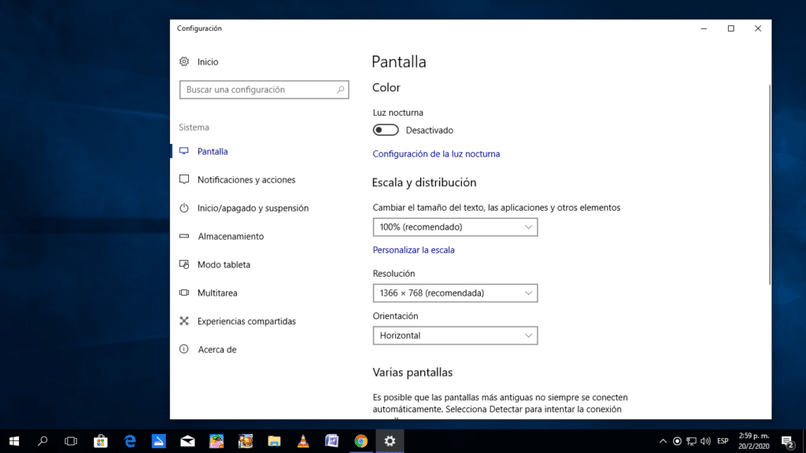
A resolução padrão que é configurada ao instalar o Windows 10 na ferramenta VirtualBox pode ser a melhor configuração.
No entanto, se você não pode configuração em uma resolução melhor, é porque o driver de vídeo do computador não foi instalado no sistema operacional Windows 10. É aqui que muitos usuários encontram problemas de resolução.
Se o resolução máxima e o computador não teve problemas. Depois, você pode manter essa configuração para funcionar com o Windows 10 no VirtualBox.
O Windows 10 é um ótimo sistema operacional, e se você quiser saber mais sobre ele, aqui está um link para um ótimo artigo sobre Como trabalhar com vários monitores ao mesmo tempo no Windows 10.
Não há dúvida de que Windows 10 É um ótimo sistema operacional que não pode faltar em nenhum computador pessoal.